PS抠图方法新分享,要用调整边缘工具!
发布时间:2019-05-05 16:22:03作者:知识屋
用Photoshop软件进行抠图是一个老生常谈的话题了,在此之前,小编也有介绍过好几种方法,想必大家已经全部掌握了。当然,多学习一些知识对我们的工作生活是有帮助的,所以今天我们来讲讲利用PS调整边缘工具进行抠图,方法如下。
如何利用PS调整边缘方法进行抠图?
打开Photoshop软件,导入一张素材图片,点击左侧工具栏中的【快速选择工具】,
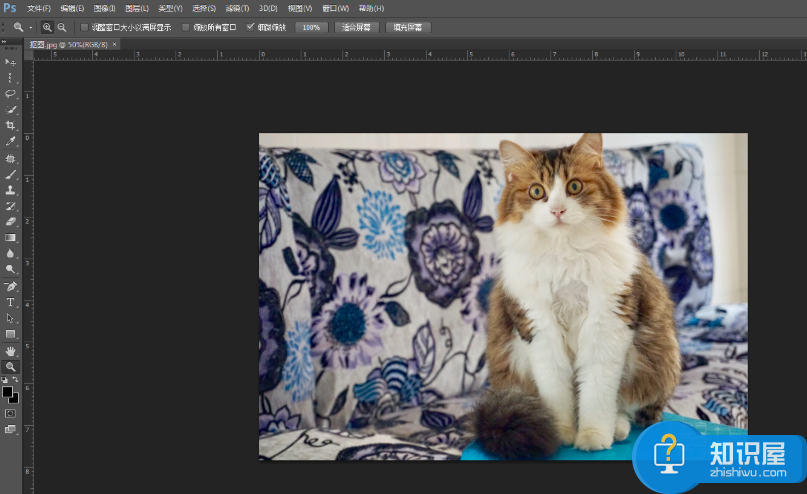
然后框选出需要的图片区域,可以先暂时忽略边缘轮廓清晰度的问题,

在上方工具栏中点击【调整边缘】选项,或者直接右击图片进行选择,
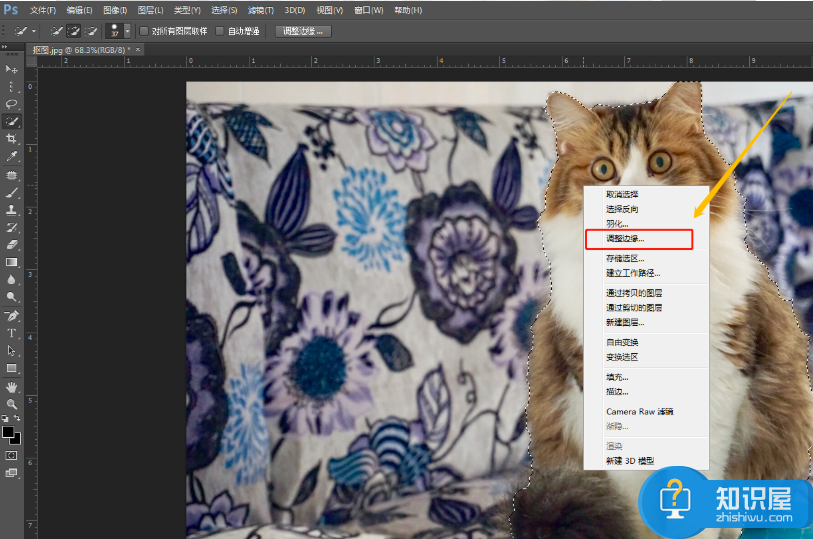
弹出调整边缘窗口,勾选【智能半径】,更改参数,根据实际情况进行设置,
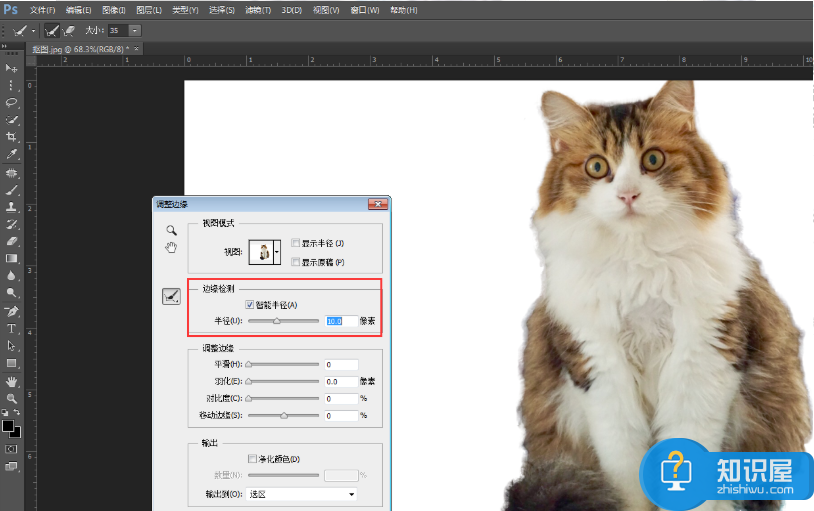
点击【抹除调整工具】,细调图片边缘,
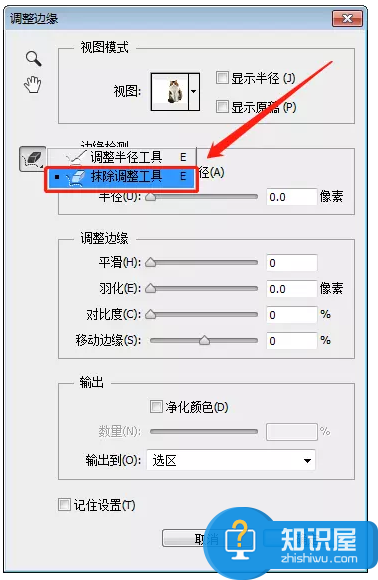
点击【视图模式】,可以更加直观地查看图面,
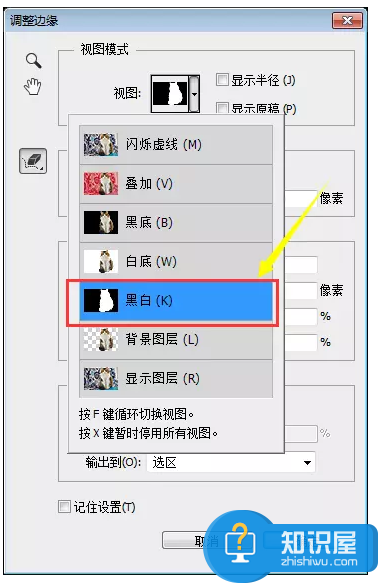
在【输出到】选项中选择图层蒙版,如图,
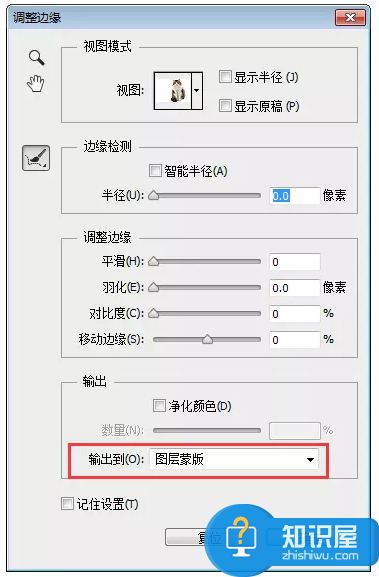
至此,抠图工作完成,你会发现图片边缘非常清晰,效果棒棒哒。
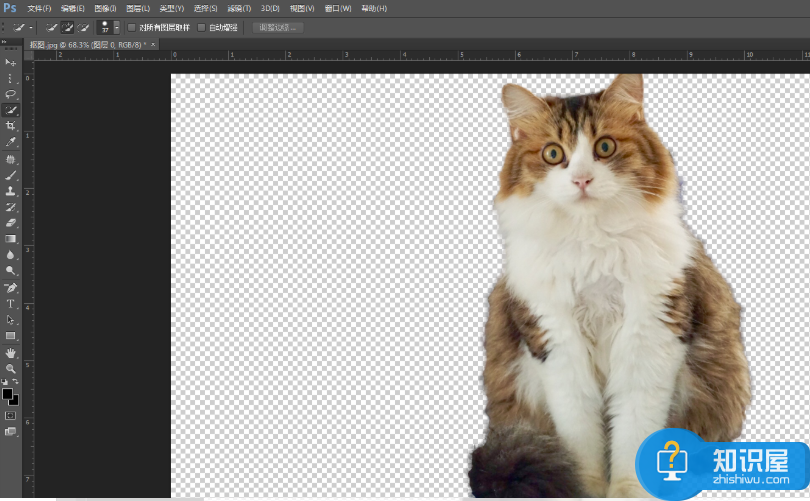
如果你还想学习有关PS抠图的其他方法,可以参考本站相关教程。
知识阅读
-
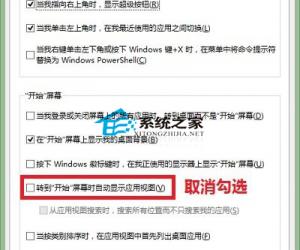
Win8.1进入开始屏幕就显示所有应用界面怎么办 Win8.1进入开始屏幕就显示所有应用界面解决方法
-

windows系统的电脑实用快捷键大全和运行程序口令汇总
-
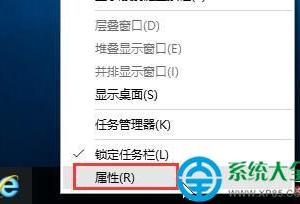
win10开始菜单出现乱码解决方法 win10系统开始菜单出现乱码怎么修复
-

迅雷看看如何订阅频道?怎么添加订阅
-

只约怎么添加好友 只约添加好友方法
-

电脑卡内存不够会影响网速吗 设置合适的虚拟内存
-
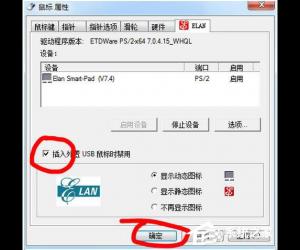
win7笔记本电脑触控板怎么关闭 Win7系统电脑如何禁用触控板方法
-
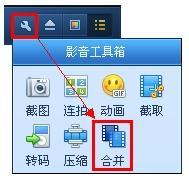
如何添加或替换掉视频中的背景音乐 添加或替换掉视频中的背景音乐的方法
-
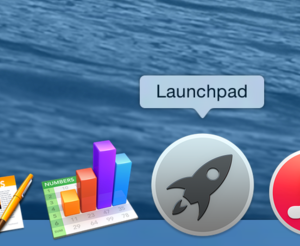
mac应用程序文件夹在哪 mac系统应用程序在哪里
-
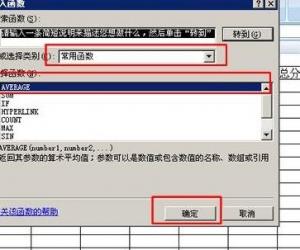
Excel2007常用函数使用教程 Excel2007常用函数使用技巧
软件推荐
更多 >-
1
 一寸照片的尺寸是多少像素?一寸照片规格排版教程
一寸照片的尺寸是多少像素?一寸照片规格排版教程2016-05-30
-
2
新浪秒拍视频怎么下载?秒拍视频下载的方法教程
-
3
监控怎么安装?网络监控摄像头安装图文教程
-
4
电脑待机时间怎么设置 电脑没多久就进入待机状态
-
5
农行网银K宝密码忘了怎么办?农行网银K宝密码忘了的解决方法
-
6
手机淘宝怎么修改评价 手机淘宝修改评价方法
-
7
支付宝钱包、微信和手机QQ红包怎么用?为手机充话费、淘宝购物、买电影票
-
8
不认识的字怎么查,教你怎样查不认识的字
-
9
如何用QQ音乐下载歌到内存卡里面
-
10
2015年度哪款浏览器好用? 2015年上半年浏览器评测排行榜!








































